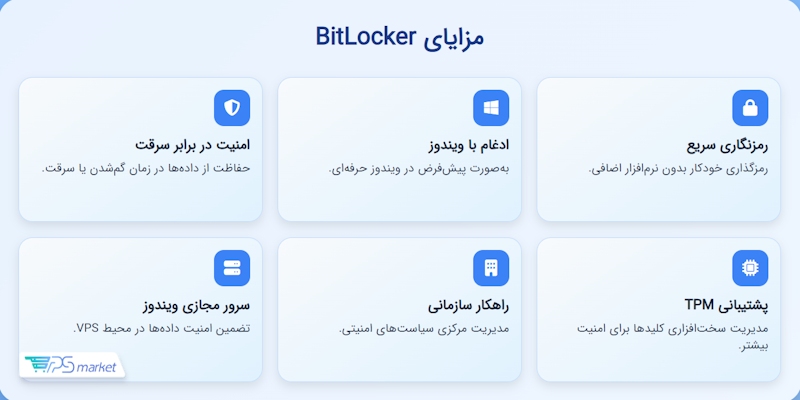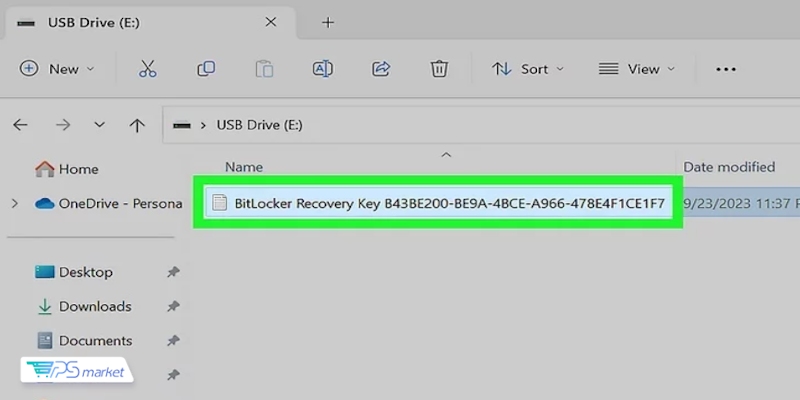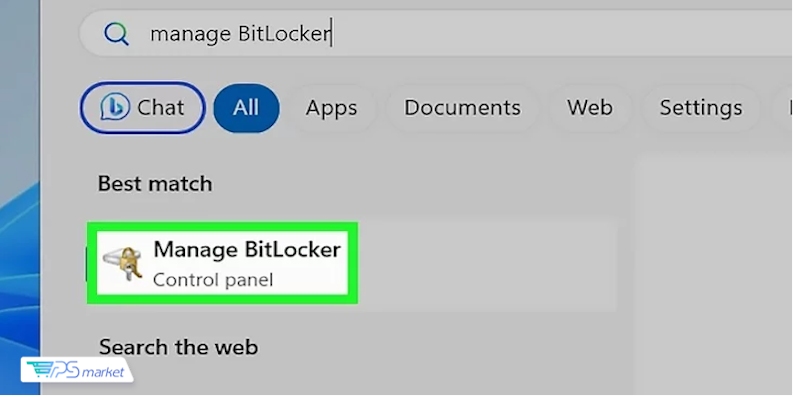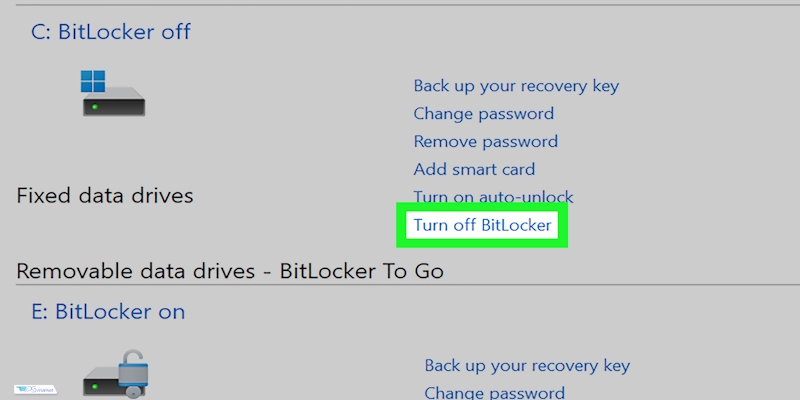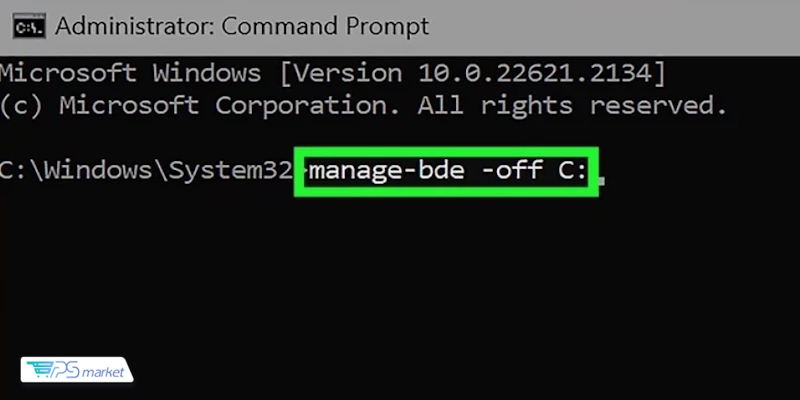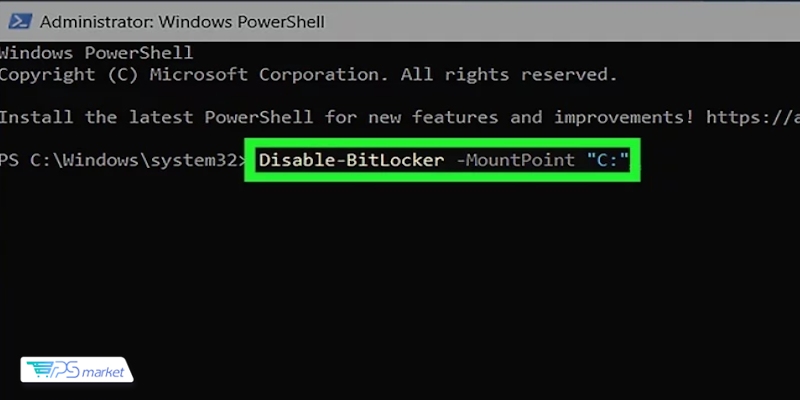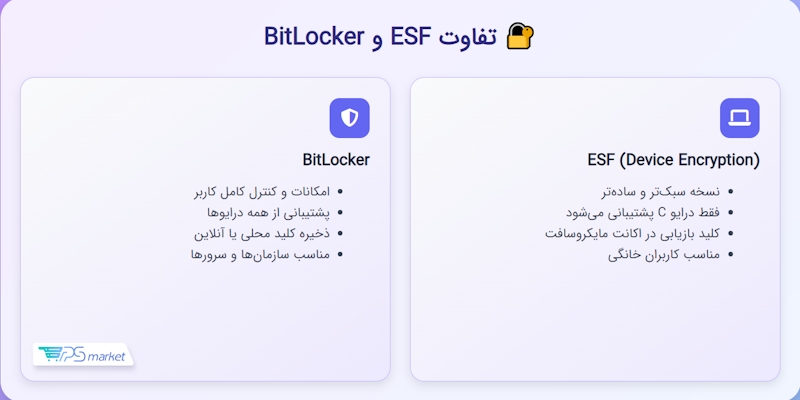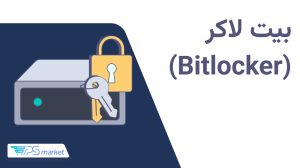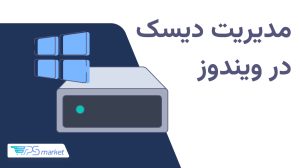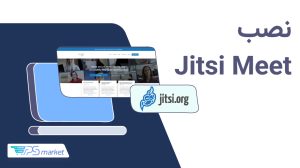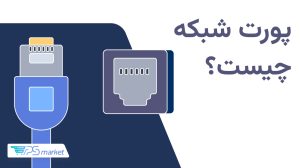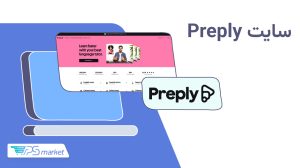بیت لاکر چیست و چرا به یکی از مهمترین ابزارها در حوزه رمزنگاری اطلاعات تبدیل شده است؟ بیت لاکر بهعنوان نوعی ابزار رمزنگاری اختصاصی مایکروسافت، راهکاری مطمئن برای جلوگیری از دسترسی غیرمجاز به دادههای ذخیرهشده روی دیسکهای سخت و فلشمموریها ارائه میدهد. چه یک کاربر حرفهای باشید، چه تازه با مفهوم رمزنگاری آشنا شده باشید، دانستن اینکه بیت لاکر چیست و چگونه میتوان آن را فعال یا غیرفعال کرد، اهمیت زیادی دارد.
در این مطلب از مجله وی پی اس مارکت با تمام جنبههای این ابزار امنیتی آشنا خواهید شد؛ از مزایا و نحوه رمزگشایی گرفته تا راهکارهای بازیابی اطلاعات و تفاوت آن با ESF همه را مورد بررسی قرار خواهیم داد.
بیت لاکر چیست؟
بیت لاکر (BitLocker) به زبان ساده نوعی ابزار امنیتی داخلی در سیستمعامل ویندوز است که برای رمزگذاری کامل درایوها طراحی شده تا اطلاعات شخصی یا سازمانی شما را در برابر دسترسی غیرمجاز محافظت کند. وقتی بیت لاکر فعال میشود، تمام دادههای موجود روی دیسک با الگوریتمهای رمزنگاری قوی قفل میشوند و تنها با رمز عبور یا کلید بازیابی میتوان به آنها دسترسی داشت.
این ویژگی بهویژه در مواقعی که لپتاپ یا سیستم شما گم یا دزدیده شود، مانع از دسترسی دیگران به فایلها و پوشههای مهم شما میشود. نکته مهم اینجاست که BitLocker تنها در نسخههای حرفهای (Pro) و سازمانی (Enterprise) ویندوز در دسترس است.
به زبان ساده و به صورت خلاصه کار بیت لاکر رمزنگاری کامل اطلاعات روی دیسک برای محافظت از دادهها در برابر دسترسی غیرمجاز، حتی در صورت سرقت یا گمشدن سیستم است.
رمزنگاری در بیت لاکر
رمزنگاری در بیت لاکر به این معناست که تمام دادههای موجود روی یک درایو با استفاده از الگوریتمهای پیچیده رمزگذاری میشوند تا بدون داشتن مجوز یا رمز صحیح، هیچکس نتواند آنها را مشاهده یا بازیابی کند.
بیت لاکر از الگوریتم AES (Advanced Encryption Standard) با کلیدهای ۱۲۸ یا ۲۵۶ بیتی استفاده میکند که از نظر امنیتی در سطح بسیار بالایی قرار دارند. زمانی که بیت لاکر فعال است، حتی اگر هارد دیسک را از سیستم خارج کرده و به دستگاه دیگری وصل کنید، به دلیل رمزنگاری قوی، فایلها غیرقابل خواندن باقی میمانند.
همچنین BitLocker با TPM (Trusted Platform Module) هم ادغام میشود. TPM در واقع نوعی چیپ سختافزاری است که کلیدهای رمزنگاری را بهصورت امن ذخیره میکند و از دستکاریهای فیزیکی یا نرمافزاری جلوگیری به عمل خواهد آورد. این ادغام باعث میشود حتی هنگام بوت سیستم، بدون تأیید سختافزار، اطلاعات رمزنگاریشده در دسترس نباشند.
مزایای BitLocker چیست؟
BitLocker با رمزنگاری پیشرفته و پشتیبانی بومی از سیستمعامل، تجربهای ایمن، ساده و بدون هزینه را فراهم میکند. چه یک کاربر خانگی باشید و چه مدیر یک کسبوکار، بیت لاکر میتواند از اطلاعات شما بهخوبی محافظت کند.
برخی از مزایای مهم بیت لاکر به صورت موارد زیر هستند:
- رمزنگاری خودکار و سریع: بدون نیاز به نرمافزار جانبی، درایوها با الگوریتمهای قدرتمند رمزنگاری میشوند تا اطلاعات قابل خواندن نباشند.
- ادغام کامل با ویندوز: چون بیت لاکر بهصورت پیشفرض در نسخههای حرفهای و سازمانی ویندوز تعبیه شده، نیاز به نصب ابزار اضافی ندارید.
- امنیت در برابر سرقت فیزیکی لپتاپ یا هارد دیسک: اگر دستگاهتان گم یا دزدیده شود، اطلاعات شما برای دیگران غیرقابل دسترسی خواهد بود.
- پشتیبانی از TPM (ماژول پلتفرم مطمئن ): با کمک چیپ TPM، کلید رمزگذاری بهصورت سختافزاری مدیریت میشود که امنیت را بیشتر میکند.
- راهکار مناسب برای سازمانها: مدیران شبکه میتوانند با BitLocker سیاستهای امنیتی مرکزی برای کل سازمان تعریف کنند.
- امکان استفاده روی سرور مجازی ویندوز: در محیطهایی که از سرور مجازی استفاده میشود، بیت لاکر میتواند امنیت دادهها را در سطح سیستمعامل تضمین کند.
برای اجرای BitLocker روی سرورهایی که نیاز به رمزنگاری پیشرفته دارند، استفاده از سیستمعامل ویندوز روی یک سرور مجازی امن اهمیت زیادی دارد؛ در چنین شرایطی، خرید VPS ویندوزی میتواند بستری پایدار و قابل اعتماد برای این کار فراهم کند.
آموزش شکستن قفل بیت لاکر
شکستن قفل بیت لاکر، برخلاف تصور بسیاری از کاربران، بهسادگی امکانپذیر نیست. در واقع بیت لاکر بهگونهای طراحی شده که در برابر نفوذ و بازیابی غیرمجاز بسیار مقاوم باشد. اما اگر رمز عبور یا کلید بازیابی را گم کردهاید، چند راهکار قانونی و امن وجود دارد که میتواند قفل درایو را باز کند یا دستکم فایلهای مهم را بازیابی کند.
اولین و بهترین گزینه، استفاده از کلید بازیابی (Recovery Key) بیت لاکر است که هنگام فعالسازی بیت لاکر در سیستم ذخیره یا پرینت گرفته شده. اگر این کلید را دارید، بهراحتی میتوانید قفل را باز کنید.
اگر به Recovery Key دسترسی ندارید، ممکن است بتوانید با دسترسی ادمین و استفاده از محیط CMD در حالت Safe Mode یا از طریق خط فرمان در WinRE، برخی دستورات مانند زیر را امتحان کنید:
manage-bde -unlock D: -RecoveryPassword <RecoveryKey>
این دستور تلاش میکند درایو D را با کلید بازیابی باز کند. توجه داشته باشید که اگر Recovery Key در اختیار نیست، امکان دسترسی به اطلاعات وجود ندارد مگر اینکه رمز ذخیرهشده در اکانت Microsoft شما باقی مانده باشد.
اگر رمز و کلید بازیابی هیچکدام در دسترس نبودند:
- برخی ابزارهای حرفهای بازیابی مانند Elcomsoft Forensic Disk Decryptor میتوانند رمز را از حافظه سیستم استخراج کنند؛ اما استفاده از آنها نیازمند دانش فنی و مجوز قانونی است.
- در محیطهایی که بیت لاکر روی سرور مجازی ویندوز فعال شده و مدیر سیستم دسترسی به کلیدها ندارد، تنها راه نهایی ممکن، فرمت کامل درایو خواهد بود.
چگونه بیت لاکر را از روی درایو حذف کنیم؟
حال با اینکه بیت لاکر چیست آشنا شدیم نوبت به یادگیر نحوه غیرفعالسازی و فعالسازی آن است. حذف یا غیرفعالسازی BitLocker یعنی بازگرداندن درایو به حالت غیررمزگذاریشده که معمولاً برای تعمیر، انتقال دیسک یا تغییر تنظیمات لازم است. قبل از هر کاری حتماً از کلید بازیابی و دادههای مهم نسخه پشتیبان تهیه کنید چون در صورت بروز خطا دسترسی به اطلاعات ممکن است از بین برود.
روش اول: از طریق رابط گرافیکی
برای خاموش کردن بیت لاکر از طریق رابط گرافیکی ویندوز مراحل زیر را دنبال کنید:
- به «Control Panel» بروید یا در ویندوز 10/11 عبارت Manage BitLocker را جستجو کنید.
- در لیست درایوها، روی درایوی که بیت لاکر روی آن فعال است، کلیک کنید.
- گزینه Turn off BitLocker (یا Suspend protection در برخی نسخهها) را انتخاب کنید. برای فعال کردن هم کافی است Turn on BitLocker را انتخاب کنید.
- ویندوز فرآیند رمزگشایی را آغاز میکند؛ صبر کنید تا ۱۰۰٪ کامل شود. در پایان درایو بدون رمز خواهد شد.
روش دوم: با PowerShell
اگر ترجیح میدهید خط فرمان یا اسکریپت استفاده کنید, پاورشل را با دسترسی ادمین اجرا کرده و دستور زیر را بزنید:
Disable-BitLocker -MountPoint "C:"
این دستور رمزگذاری را برای درایو C خاموش میکند و فرایند رمزگشایی را شروع مینماید. برای بررسی وضعیت از دستور زیر استفاده کنید:
Get-BitLockerVolume
روش سوم: حذف بیت لاکر با cmd
برای محیطهایی که کنترل بیشتری لازم است (مثلاً سرورها یا اسکریپتهای خودکار) از manage-bde استفاده کنید. برای این هدف CMD با دسترسی ادمین اجرا کرده و دستور زیر را در آن وارد کنید:
manage-bde -off C:
این دستور هم رمزگشایی را شروع میکند. برای لغو قفل با کلید بازیابی (اگر قفل است):
manage-bde -unlock C: -RecoveryPassword 012345-...-xxxx
نکات و هشدارهای مهم در خاموش کردن بیت لاکر
هنگام خاموش کردن بیت لاکر توجه به نکات زیر اهمیت زیادی دارد:
- رمزگشایی ممکن است زمانبر باشد (به اندازه و سرعت دیسک بستگی دارد). سیستم را در طول فرایند خاموش یا از شبکه جدا نکنید.
- اگر سیستم عضو دامنه یا Entra/Microsoft account است، اطمینان حاصل کنید که Recovery Key قبلاً در AD یا حساب مایکروسافت بکآپ شده است.
- اگر قصد دارید پس از حذف، سیستم را بازفورمت کنید یا دیسک را منتقل کنید، حذف کامل BitLocker ضروری است تا ابزارهای بازیابی و نصب جدید به درستی کار کنند.
تفاوت ESF و BitLocker چیست؟
در ویندوزهای جدید، بهویژه نسخه Home، قابلیتی به نام Device Encryption یا همان ESF (Encrypted System Files) جایگزین سبکتری برای BitLocker محسوب میشود. ESF برخلاف BitLocker، محدودتر و سادهتر است؛ اما برای بسیاری از کاربران خانگی کافی است.
در واقع، ESF بدون دخالت کاربر، درایو سیستم را با اتصال به اکانت مایکروسافت رمزگذاری میکند، درحالیکه BitLocker کنترل و تنظیمات پیشرفتهتری را در اختیار کاربر قرار میدهد و برای محیطهای کاری و سرورها ایدهآل است.
در جدول زیر اطلاعاتی کامل از تفاوت این دو ابزار ارائه شده است:
| ویژگیها | ESF (Device Encryption) | BitLocker |
| دسترسپذیری | فقط در برخی نسخههای Home و با TPM فعال | در نسخههای Pro، Enterprise و Education |
| سطح کنترل کاربر | حداقل کنترل (تنظیمات محدود) | کنترل کامل (فعالسازی، تعلیق، رمزگشایی و…) |
| پشتیبانی از درایوهای غیرسیستمی | ندارد (فقط درایو C) | دارد (درایوهای داخلی و خارجی) |
| یکپارچه با اکانت مایکروسافت | بله (کلید بازیابی در حساب مایکروسافت ذخیره میشود) | اختیاری؛ کلید میتواند بهصورت محلی ذخیره شود |
| مناسب برای | کاربران خانگی و لپتاپهای سبک | کاربران حرفهای، ادارات، سرورها |
در صورتی که از سرور مجازی استفاده میکنید، BitLocker انتخاب منطقیتری است؛ چون ESF معمولاً در نسخههای سرور فعال نیست و سطح کنترلی که بیت لاکر میدهد، برای امنیت دادههای سازمانی و بکاپها حیاتی است.
جمعبندی
در مطلب فوق از مجله وی پی اس مارکت فهمیدیم که بیت لاکر چیست و چه ویژگیهایی دارد. در واقع بیت لاکر یکی از قدرتمندترین ابزارهای رمزنگاری ویندوز است که از اطلاعات شما در برابر سرقت و دسترسی غیرمجاز محافظت میکند. این ابزار بهویژه برای کاربران حرفهای، کسبوکارها و حتی هنگام استفاده از سرور مجازی کاربرد بالایی دارد. اگر بهدنبال امنیت بیشتر برای اطلاعات خود هستید، BitLocker راهحلی کارآمد است.
سوالات متداول
برنامه بیت لاکر چیست؟
BitLocker برنامهای در سیستمعامل ویندوز است که برای رمزگذاری درایوها و محافظت از دادهها در برابر دسترسی غیرمجاز استفاده میشود. این برنامه از الگوریتمهای پیشرفته رمزنگاری بهره میبرد.
اگر رمز بیت لاکر را فراموش کردم، چگونه بازیابی کنم؟
اگر رمز یا کلید BitLocker را فراموش کردهاید، میتوانید از Recovery Key که هنگام فعالسازی ذخیره کردهاید (در حساب مایکروسافت، فلش یا فایل متنی) استفاده کنید. در غیر این صورت، بازیابی اطلاعات بسیار دشوار خواهد بود.
ریکاوری درایو فرمتشده با بیت لاکر چگونه است؟
در صورتی که درایوی که توسط بیت لاکر رمزگذاری شده، فرمت شود، بازیابی آن تقریباً غیرممکن است؛ مگر آنکه کلید بازیابی در اختیار داشته باشید. رمزگذاری اطلاعات پس از فرمت، بازیابی را غیرقابل انجام میسازد.
فرق ESF و BitLocker چیست؟
ESF یک نسخه ساده و خودکار از رمزگذاری برای ویندوزهای خانگی است که تنظیمات محدودی دارد. اما BitLocker در نسخههای حرفهای ویندوز ارائه میشود و قابلیت رمزنگاری پیشرفته، کنترل کامل و پشتیبانی از درایوهای متعدد را فراهم میکند.
آیا میتوان BitLocker را روی سرور فعال کرد؟
بله، BitLocker قابلیت رمزگذاری روی نسخههای ویندوز سرور و همچنین سرور مجازی ویندوز را دارد. این ویژگی برای امنیت فایلهای سازمانی، پشتیبانگیری و حفاظت از دادهها بسیار حیاتی است.